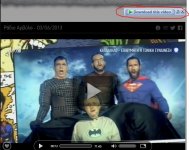RC_Andreas
Administrator

Σε αυτόν τον οδηγό θα σας δείξουμε πως να κατεβάσετε videos από το YouTube, το Ant1 WebTV αλλά και από άλλα παρόμοια sites.
Θα χρησιμοποιήσουμε τον Firefox μαζί με το addon VideoDownloadHelper το οποίο είχαμε δει στο άρθρο μας με τα δέκα καλύτερα addons του Firefox.
Τέλος θα χρειαστούμε ακόμη τρία προγράμματα, το FLV Extract, το MP4Muxer και το StreamTransport ώστε να καλύψουμε όσο το δυνατόν περισσότερα sites που δεν λειτουργούν με το VideoDownloadHelper αλλά και για άλλες λειτουργίες όπως εξαγωγή του ήχου από ένα video.
Εισαγωγή: Εγκατάσταση προγραμμάτων
Καταρχάς εγκαταστήσετε το VideoDownloadHelper από εδώ. Έπειτα κάντε επανεκκίνηση στον Firefox και το addon θα είναι έτοιμο για χρήση.
Εν συνεχεία κατεβάστε τα FLV Extract και MP4Muxer.
Τα συγκεκριμένα προγράμματα δεν χρειάζονται εγκατάσταση, απλά τα αποσυμπιέζετε σε έναν φάκελο της αρεσκείας σας.
Όσον αφορά το StreamTransport για την ώρα δεν το χρειαζόμαστε, θα γίνει ειδική αναφορά για αυτό στο τέλος του οδηγού.
Εάν τα FLV Extract και MP4Muxer σας βγάλουν κάποια errors βεβαιωθείτε ότι έχετε το τελευταίο DirectX καθώς και την .net Framework εγκατεστημένη. Δεν θα έβλαπτε να τρέχατε και το Windows Update για τις τελευταίες ενημερώσεις.
Πως να ρυθμίσετε και να χρησιμοποιήσετε το Video DownloadHelper
Το πρώτο πράγμα που πρέπει να κάνετε είναι να ανοίξετε τον Firefox και να πάτε Tools και εν συνεχεία επιλέξτε την επιλογή DownloadHelper ?>> Preferences όπως φαίνεται στην παρακάτω εικόνα.
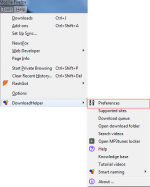
Οι ρυθμίσεις που μας ενδιαφέρουν εδώ βρίσκονται στις καρτέλες Capture και Services. Κάντε κλικ στην καρτέλα Capture και στην συνεχεία επιλέξτε YouTube όπως φαίνεται στην παρακάτω εικόνα.
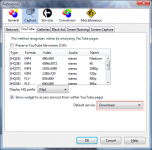
Στο Default service επιλέξτε Download όπως φαίνεται σημειωμένο και στην παραπάνω εικόνα.
Στην συνεχεία επιλέξτε την καρτέλα Services και μεταβείτε στην επιλογή Download.
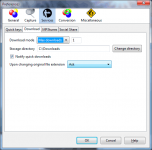
Εδώ υπάρχουν δύο επιλογές που πρέπει να κάνουμε. Πρώτα επιλέξτε στο Storage directory την τοποθεσία που θέλετε να αποθηκεύονται τα videos που κατεβάζετε.
Τέλος στην επιλογή Download mode προτείνουμε να επιλέξετε Max Downloads και δίπλα ακριβώς δηλώνετε πόσα videos ταυτοχρόνως μπορείτε να κατεβάσετε. Εάν θέλετε να κατεβαίνουν τα videos ένα-ένα ή εάν έχετε μικρή ταχύτητα σύνδεσης στο Internet επιλέξτε 1.
Ούτως ή άλλως δεν έχει τόση πολύ σημασία η συγκεκριμένη επιλογή καθώς μπορούμε να βάλουμε τα videos σε queue.
Αφού τελειώσετε με τις ρυθμίσεις πατήστε OK και πλέον είστε έτοιμοι να αρχίσετε να κατεβάζετε videos.
Η λειτουργία του Video DownloadHelper είναι εξαιρετικά απλή και το καλύτερο είναι ότι δεν χρειάζεται να ανοίξετε το video και να αρχίσει να παίζει πριν τον κατεβάσετε.
Το μόνο που έχετε να κάνετε είναι να βρείτε το video που θέλετε και έπειτα κάνοντας δεξί κλικ, επιλέξτε Download videos from YouTube link(s) και το video θα αρχίσει να κατεβαίνει αυτόματα.
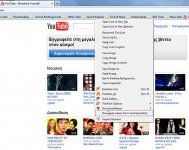
Μία άλλη πολύ χρήσιμη λειτουργία του Video DownloadHelper είναι ότι μπορεί να κατεβάσει πολλαπλά videos βάζοντας τα σε ουρά (queue). Το μόνο που έχετε να κάνετε είναι να επαναλάβετε την παραπάνω διαδικασία για όσα videos θέλετε και αυτά θα μπουν αυτόματα στην ουρά. Για να δείτε τα videos που έχουν μπει στην ουρά απλά από τις επιλογές του DownloadHelper επιλέξτε Download queue όπως φαίνεται στην παρακάτω εικόνα.
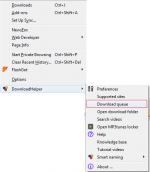
Πως να χρησιμοποιήσετε τα FLV Extract και MP4Muxer
Έχετε λοιπόν κατεβάσει τα videos που θέλετε αλλά ίσως επιθυμείτε να κάνετε εξαγωγή στο αρχείο ήχου του video και να κρατήσετε μόνο αυτό. Αυτό είναι πολύ εύκολο με τα προγράμματα FLV Extract και MP4Muxer.
Όπως είπαμε και στην αρχή του οδηγού δεν χρειάζονται εγκατάσταση απλά τα κάνετε αποσυμπίεση στους φακέλους της αρεσκείας σας.
Συνήθως τα αρχεία video είναι σε μορφή FLV ή MP4. Όπως θα μαντέψατε για τα αρχεία με κατάληξη FLV χρησιμοποιούμε το FLV Extract και για τα MP4 το MP4Muxer. Ας δούμε πρώτα το FLV Extract.
FLV Extract
Πηγαίνετε στην τοποθεσία που κάνετε αποσυμπίεση το πρόγραμμα και ανοίξτε το αρχείο FLVExtract.exe
Το μόνο που έχετε να κάνετε τώρα είναι drag & drop τα videos που θέλετε να κάνετε εξαγωγή τον ήχο ή και το video.
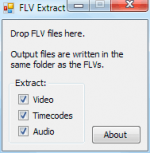
Όπως βλέπετε στην παραπάνω εικόνα, κάτω από την επιλογή Extract μπορείτε να επιλέξετε τι ακριβώς θέλετε να εξάγετε από το video. Εάν για παράδειγμα θέλετε μόνο τον ήχο αφήνετε επιλεγμένη μόνο την επιλογή Audio.
MP4Muxer
Όπως και με το FLV Extract πηγαίνετε στην τοποθεσία που κάνατε αποσυμπίεση το πρόγραμμα και ανοίξτε το αρχείο mp4muxer.exe
Μεταβείτε στην καρτέλα Demultiplex.
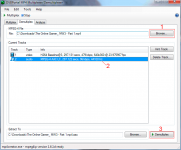
Το πρώτο πράγμα είναι να κάνετε κλικ στην επιλογή Browse πάνω δεξιά και να επιλέξετε το video που θέλετε.
Τώρα, θα σας εμφανίσει όλα τα tracks που έχει το συγκεκριμένο video. Επιλέξτε τα tracks που θέλετε και τέλος επιλέξτε Demultiplex.
Εάν θέλετε μπορείτε να αλλάξετε την τοποθεσία που θα αποθηκευτούν τα αρχεία επιλέγοντας Browse δίπλα από το Demultiplex αλλά συνήθως η προεπιλεγμένη επιλογή μας καλύπτει.
StreamTransport Εγκατάσταση και Ρύθμιση
Δυστυχώς σε κάποια sites όπως για παράδειγμα στο Ant1 WebTV δεν λειτουργεί ο Video DownloadHelper αλλά και άλλα αντίστοιχα προγράμματα με αυτό.
Η λύση ονομάζεται StreamTransport. Αφού εγκαταστήσετε το πρόγραμμα, θα υπάρχει στην επιφάνεια εργασίας σας εικονίδιο του προγράμματος.
Πρώτα όμως χρειάζεστε να έχετε εγκατεστημένο τον Internet Explorer της Microsoft μαζί με το Adobe Flash Player για να λειτουργήσει σωστά το πρόγραμμα.
Προτείνουμε με την ευκαιρία να αναβαθμίσετε στον Internet Explorer 9 εάν δεν το έχετε κάνει ήδη.
Τώρα μπορείτε να ανοίξετε το StreamTransport. Στο παράδειγμα μας θα σας δείξουμε πως να κατεβάσετε ένα επεισόδιο του Ράδιο Αρβύλα από το Ant1 WebTV.
Πως να κατεβάσετε videos με το StreamTransport
Οι επιλογές που έχει το πρόγραμμα είναι ελάχιστες κάνοντας το απλό στην χρήση του. Όπως θα διαπιστώσετε το περιβάλλον του θυμίζει Internet browser και δεν πρέπει μας παραξενεύει αυτό καθώς στο παρασκήνιο τρέχει ο Internet Explorer.
Μπορείτε τώρα να μεταβείτε στο site του Ant1 WebTV μέσα από το StreamTransport.

Επιλέξτε καταρχάς την επιλογή Change folder ώστε κάθε φορά που αποθηκεύουμε ένα video να μας ρωτάει για την τοποθεσία εγκατάστασής του.
Μεταβείτε στο video που θέλετε να αποθηκεύσετε και εν συνεχεία αρχίστε το video.
Τώρα, στο κάτω μέρος του προγράμματος θα μας δείξει το video καθώς και διάφορες χρήσιμες πληροφορίες για αυτό. Να σημειωθεί ότι καμιά φορά το πρόγραμμα εμφανίζει το ίδιο video εις διπλούν, εσείς απλά επιλέξτε το ένα από τα δύο.
Κάνοντας κλικ στην επιλογή Download στα δεξιά το video θα αρχίσει να κατεβαίνει. Επιλέγοντας Show tasks μπορούμε να δούμε τα videos που κατεβάζουμε καθώς και πόση ώρα απομένει ώστε να τελειώσουν.
Μην κλείσετε το πρόγραμμα πριν τελειώσουν τα downloads καθώς ακυρώνεται η διαδικασία χωρίς κάποια προειδοποίηση. Τέλος προτείνουμε αφού αρχίσει το κατέβασμα του video να μεταβείτε σε άλλη σελίδα με το StreamTransport ώστε να μην κατεβάζετε το ίδιο video δύο φορές ταυτοχρόνως και επιβραδύνεται την διαδικασία.
Επίλογος
Άλλος ένας οδηγός του έφτασε στο τέλος του. Ελπίζουμε να σας φάνηκε χρήσιμος, εάν αντιμετωπίσατε κάποιο πρόβλημα μπορείτε να αφήσετε το σχόλιο σας παρακάτω.
[via]
Last edited: